Всем привет!
Видимо, у вас какая-то проблема, связанная с файлами с расширением ISO. Может быть вы не знаете, как их открыть или как создать. А может вам просто очень интересно, что это такое и зачем нужно.
На все вопросы вы получите ответы, прочитав статью до конца.
Еще десять лет назад для того, чтобы установить программу или игру на компьютер, использовались небольшие дискеты или оптические диски. Сейчас все это можно сделать дистанционно и быстро, применяя файлы с расширением iso.
В этом случае процесс установки происходит за очень короткий срок и нет необходимости пользоваться дисководом, которого на многих современных ноутбуках просто нет.
А также вы можете сами создавать такие файлы, чтобы уберечь от порчи свои диски, например, с музыкой.
А теперь обо всем подробнее
Что такое ISO?
На самом деле пугаться нечего. Это не вирус, а виртуальный образ диска, содержащий полную копию структуры всей файловой системы: каталоги, папки и отельные файлы. Вы можете создать образ любого диска:
- оптического (CD, DVD, Blue-ray)
- жесткого диска
- USB-флешки
- и других
Таким способом очень удобно хранить свои оптические диски. Например, ваша любимая музыка или игра записаны на DVD диск. Если вы часто будете использовать его, он элементарно износится. Есть выход — создайте образ. Используя образ диска, вы сможете играть или слушать музыку, даже не имея при себе оригинального физического носителя.
Файлы с расширением ISO часто используются для передачи по сети игр, различных программ, операционных систем.
Как открыть ISO файл?
Итак, что делать после того, как скачали виртуальный диск себе на компьютер. Очень важно знать, как отрыть файл с данным расширением, чтобы получить к нему доступ.
Если вы используете современную Windows: 8-ую или 10-ую версию, то вам повезло. В ней уже есть встроенные средства работы с файлами виртуальных образов. Просто быстро кликните на файл дважды и всё. В папке «мой компьютер» вы увидите вмонтированный виртуальный диск.
Если вы не оказались счастливым обладателем windows 8 или 10, то не беда, читайте далее.
Формат ISO достаточно популярен, поэтому разработано много программ для комфортной работы с ним. Установите любую на ваш компьютер.
Если не знаете, есть она у вас или нет, можно провести эксперимент. Попытайтесь открыть скопированный файл, кликнув на него мышкой. Образ диска откроется корректно, если программа уже установлена.
Существуют два наиболее популярных способа, как запустить полученный файл:
- Применить стандартный архиватор, например winrar или winzip.
- Установить специальную программу, например Daemon Tools или UltraIso. С их помощью также легко создавать образы (файлы с расширением ISO)
Работа с архиваторами
Данный метод можно использовать в том случае, когда необходимо распаковать архив файлов, перенести необходимую информацию на локальный диск компьютера или запустить файл-установщик непосредственно из архива.
Порядок работы:
- Перейти на официальную страницу (например, win-rar.com) и скачать файл для установки программы-архиватора, если она не обнаружена на компьютере.
- Кликнете на скачанный файл с расширением .exe для установки. Автоматически начнет свою работу «мастер установки» данной программы. Выполняя последовательно все шаги по установке, поставьте галочку в окне настройки архиватора около расширения файлов iso.
- После верной установки архиватора образ диска можно открыть двойным щелчком мыши.
- В открывшемся окне необходимо выбрать файл с типом «приложение» и запустить процесс установки виртуального диска.
Таким методом можно установить скачанные программы, игры, обучающий материал, не применяя физического носителя информации.
Работа со специальными программами

Daemon Tools необходимо устанавливать только с официального сайта во избежание заражения персонального компьютера вирусами. После успешной установки Daemon Tools обязательно произведите перезагрузку компьютера. Программа автоматически попадёт в список автозагрузки, появится иконка на рабочем столе. Теперь при запуске компьютера она начинает работать в фоновом режиме.
После этого необходимо настроить программу для оптимальной работы.
- Щелкните левой кнопкой мыши по иконке программы,
- из выпадающего контекстного меню выберите пункт эмуляция,
- кликните мышкой по строке «все функции включены».
По умолчанию после установки Daemon Tools создается один виртуальный привод. К нему можно подключить виртуальный образ диска для дальнейшей работы. Для этого необходимо:
- кликнуть левой кнопкой мыши на значок Daemon Tools
- в появившемся меню выбрать «виртуальный привод»,
- в открывшемся меню стандартного проводника выберите необходимый для работы ISO файл.
В результате получится как будто в привод вашего ПК вставили реальный диск, который вы увидите в папке «мой компьютер».
Надеюсь, что статья была вам полезна и вы сможете легко открывать скаченные программы или обучающий материал, применяя один из описанных способов. Не забудьте подписаться на новости блога и поделиться полезной информацией с друзьями в социальных сетях. А также буду благодарен если оцените статью пятью звездами.
С уважением! Абдуллин Руслан






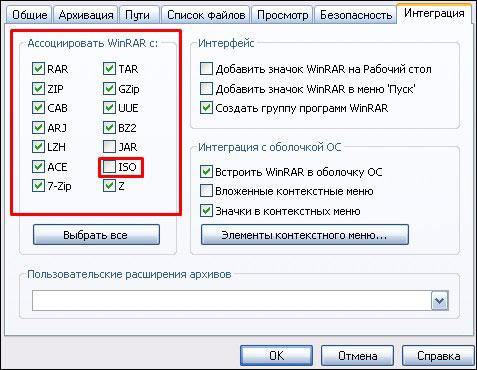





Скорее всего, именно в компьютерной сфере прогресс и идёт семимильными шагами. Если раньше установить программу или игру на компьютер можно было за продолжительное время, то теперь разработаны приложения, например ISO. сокращающие время во много раз.